SolidWorks和CAD都是出色的制图软件,有时候两个软件的图纸会进行转换,让两个软件取长补短,制作出更加出色的文件,可是CAD文件如何导入SolidWorks里?下面来把方法分享给大家。
方法/步骤
第1步
打开solidworks。选择-“文件”-“打开”命令。在弹出的选项卡中,选择,打开的文件类型为dwg。
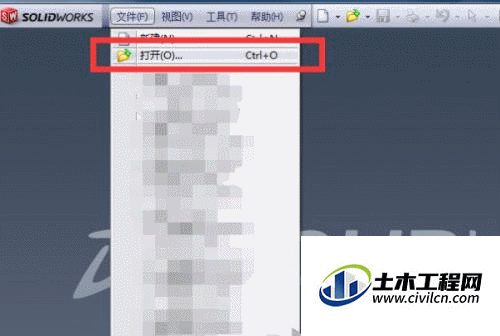
第2步
然后选中要导入的cad图形。
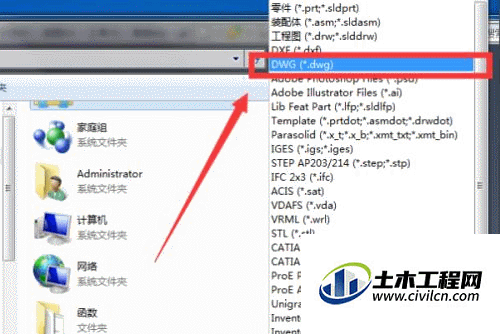
第3步
这时,solidworks会提示:是否使用空模板?选“是”就使用空模板,也可以选择“否”,然后自己指定一个模板。
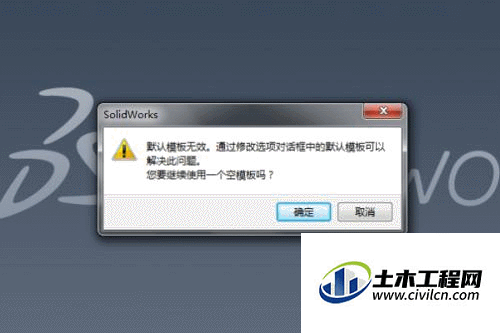
第4步
然后会提示:打开dwg文件的方法。这里选择:“输入到新零件”-“2d草图”,选择“下一步”。

第5步
然后再选择“输入数据的单位”为毫米。然后点击“完成”。
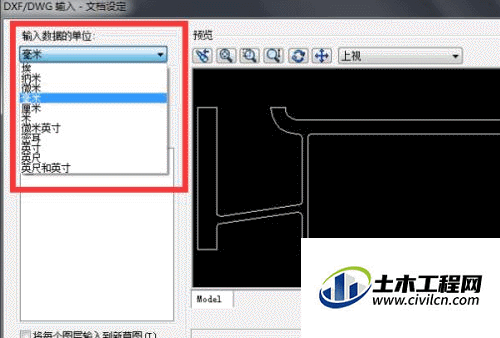
第6步
然后等待一会,文件就导入到solidworks里了。

总结
1、打开solidworks。选择-“文件”-“打开”命令。在弹出的选项卡中,选择,打开的文件类型为dwg。
2、然后选中要导入的cad图形。
3、这时,solidworks会提示:是否使用空模板?选“是”就使用空模板,也可以选择“否”,然后自己指定一个模板。
4、然后会提示:打开dwg文件的方法。这里选择:“输入到新零件”-“2d草图”,选择“下一步”。
5、然后再选择“输入数据的单位”为毫米。然后点击“完成”。
6、然后等待一会,文件就导入到solidworks里了。






